win8系统使用应用商店下载的应用保存在哪个文件夹
更新日期:2023-08-20 16:42:17
来源:投稿
很多win8专业版用户都会使用应用商店来下载应用程序,应用商店给用户们带来了不少的方便。可是很多win8用户在应用商店下载应用后都不知道应用保存在哪个文件夹,通常来说应该是在系统盘中,具体位置的话,下面由小编跟大家介绍一下win8系统使用应用商店下载的应用保存在哪个文件夹。
具体方法:
1、进入桌面后打开计算机,点击“查看”,勾选上“隐藏的项目”;

2、进入“C:\Program Files\”目录,找到“WindowsApps”文件夹,该文件夹就是存放应用商店中下载下来的软件;

3、双击打开“WindowsApps”文件夹会弹出下图所示的提示;
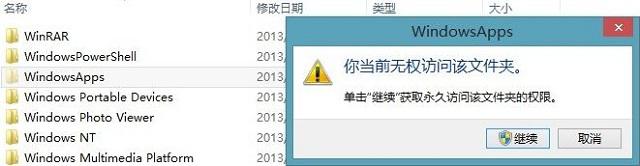
4、我们需要把该文件夹的所有权赋予管理员账号上才可以打开,右键点击“WindowsApps”文件夹打开菜单,选择“属性”;
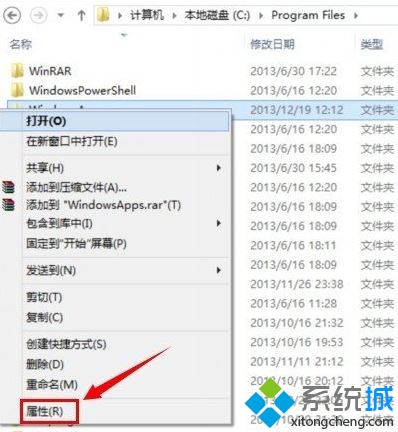
5、进入“WindowsApps属性”后,切换到“安全”选项卡,点击“高级”按钮;
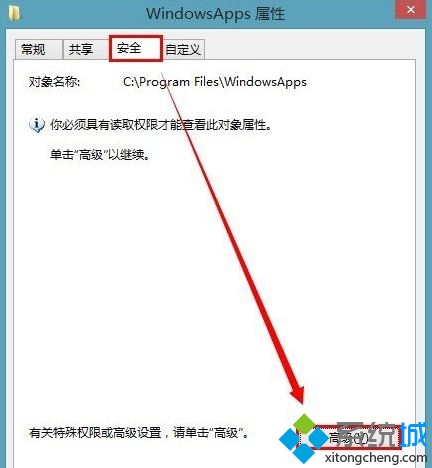
6、打开“WindowsApps的高级安全设置”窗口后,点击“更改”;
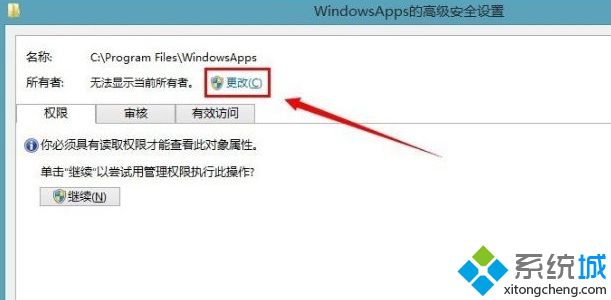
7、在“输入要选择的对象名称”下面输入“administrator”,点击“检查名称”,在点击“确定”;
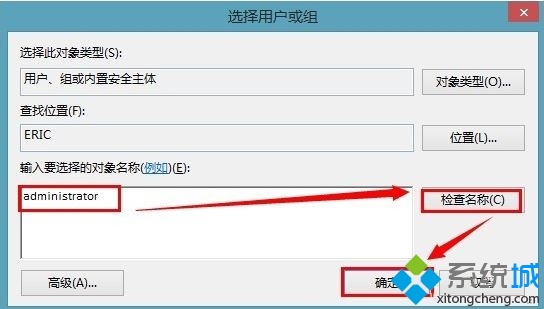
8、回到“WindowsApps的高级安全设置”界面,勾选上“替换了容器和对象的所有者”,然后点击“确定”;
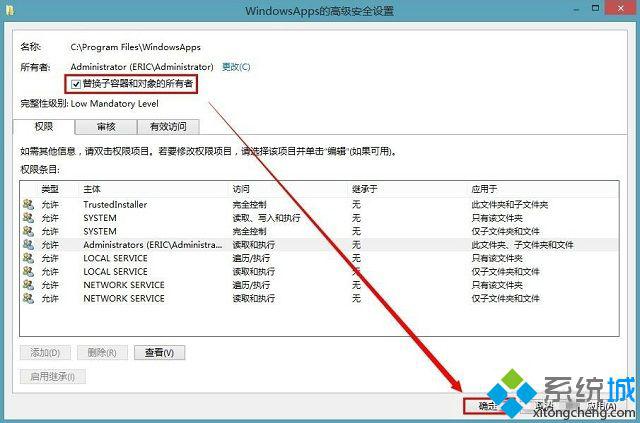
9、之后就可以进入“WindowsApps”文件夹了,如图所示。

以上就是win8系统使用应用商店下载的应用保存在哪个文件夹的全部内容了,有不清楚的或者需要进入应用保存路径的用户可以按照上述方法进入。
- monterey12.1正式版无法检测更新详情0次
- zui13更新计划详细介绍0次
- 优麒麟u盘安装详细教程0次
- 优麒麟和银河麒麟区别详细介绍0次
- monterey屏幕镜像使用教程0次
- monterey关闭sip教程0次
- 优麒麟操作系统详细评测0次
- monterey支持多设备互动吗详情0次
- 优麒麟中文设置教程0次
- monterey和bigsur区别详细介绍0次
周
月












